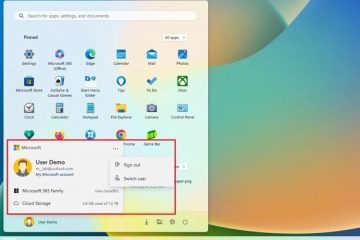Este artigo explica como ativar ou desativar notificações no Dropbox no Windows 11.
O Dropbox é um serviço de armazenamento em nuvem que permite aos usuários armazenar e compartilhar arquivos e pastas online. Ele oferece recursos como sincronização de arquivos, controle de versão de arquivos e ferramentas de colaboração, facilitando a colaboração das equipes em projetos.
É possível definir muitas configurações com o aplicativo Dropbox no Windows, incluindo iniciar o Dropbox na inicialização do sistema. , desativando a inicialização do Dropbox em segundo plano, adicionando o complemento do Microsoft Office e muito mais.
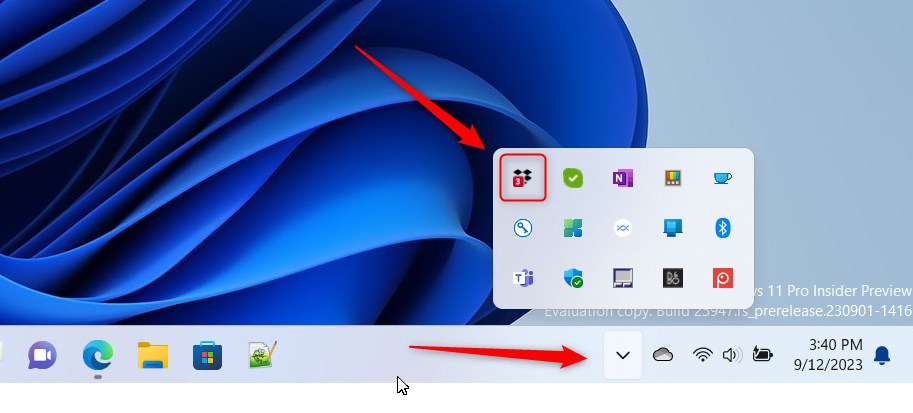
Outra configuração que os usuários podem definir no Dropbox é ativar notificações ou desligado. O Dropbox tem configurações de notificação individuais para quando você é mencionado, comentários em arquivos, tarefas atribuídas, arquivos e pastas compartilhados com você.
Você pode querer ativar ou desativar as notificações no Dropbox por vários motivos. Se você estiver trabalhando em um projeto com uma equipe, talvez queira manter as notificações ativadas para se manter atualizado sobre quaisquer alterações feitas nos arquivos ou pastas.
Por outro lado, se você’Se estiver trabalhando em algo que requer toda a sua atenção, você pode querer desligá-lo temporariamente para evitar distrações. Além disso, se você receber muitas notificações, desative-as para organizar sua caixa de entrada.
Ao definir as configurações de notificação no Dropbox, os usuários podem personalizar a experiência para atender às suas necessidades.
Ativar ou desativar notificações no Dropbox
Como mencionado acima, as notificações no Dropbox permitem que os usuários se mantenham atualizados sobre quaisquer alterações feitas nos arquivos ou pastas. Além disso, se você receber muitas notificações, você pode querer desativá-las para organizar sua caixa de entrada.
Veja como fazer isso.
Primeiro, abra a janela suspensa do Dropbox no menu suspenso. area de notificação. Você pode fazer isso clicando no excesso da barra de tarefas e selecionando Dropbox para abrir a janela suspensa.
Quando o menu suspenso abrir, selecione Configurações (engrenagem) na parte superior da tela e clique em Preferências.
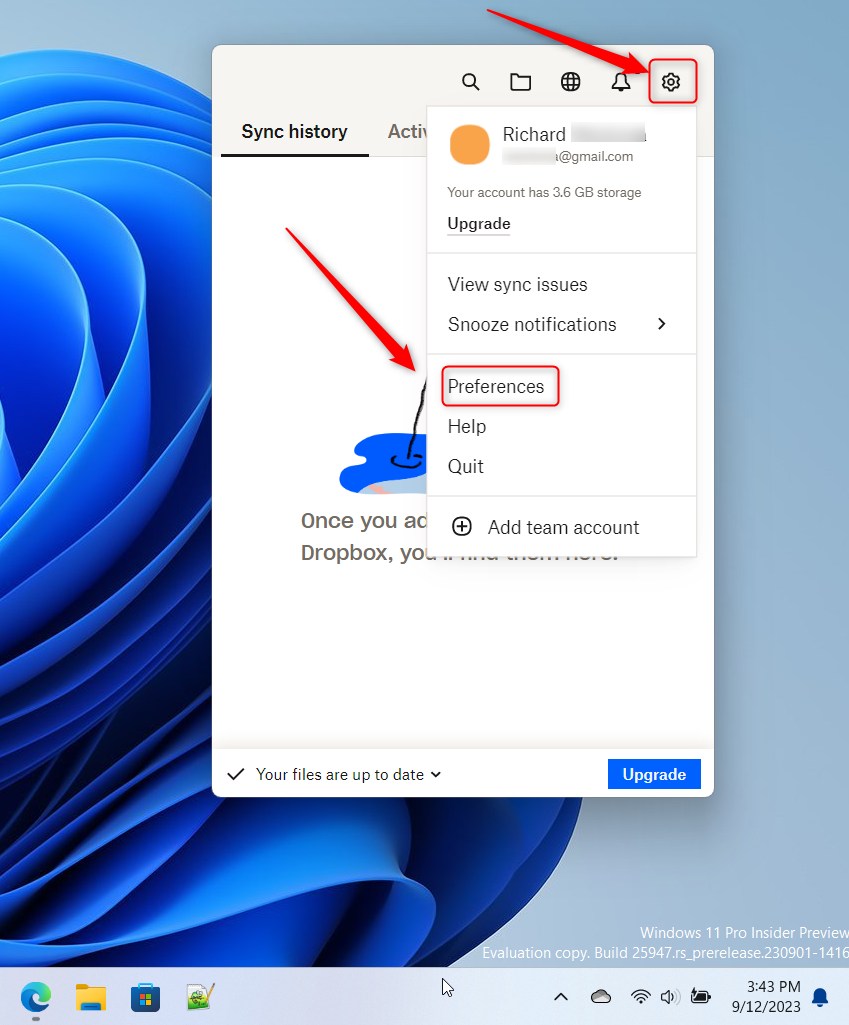
Na página Preferências , selecione a opção Notificações . Em “Notificar-me sobre“, marque a caixa ao lado de qualquer um dos seguintes itens para ativá-lo:
@menções Comentários em arquivos Tarefas atribuídas a mim Arquivos e pastas compartilhados comigo Arquivos e pastas compartilhados abertos por outras pessoas Novos arquivos sincronizados Edições em arquivos
Para desativá-lo, desmarque a caixa.
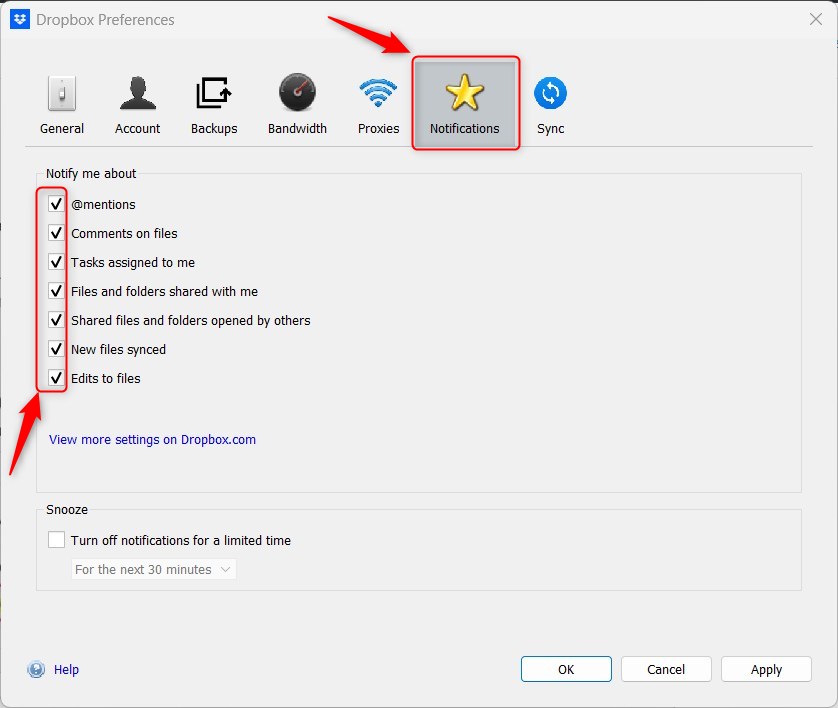
Você pode verificar todos os caixas, nenhuma ou apenas aquelas sobre as quais você deseja ser notificado quando alterações forem feitas.
Se você deseja desativar temporariamente as notificações no Dropbox, use o recurso “Adiar“. Com ele, você pode desativar as notificações por tempo limitado.
Marque a caixa ao lado de “Desativar notificações por tempo limitado”. Em seguida, escolha uma das seguintes opções:
Para nos próximos 30 minutos Na próxima hora Até o final do dia Até amanhã 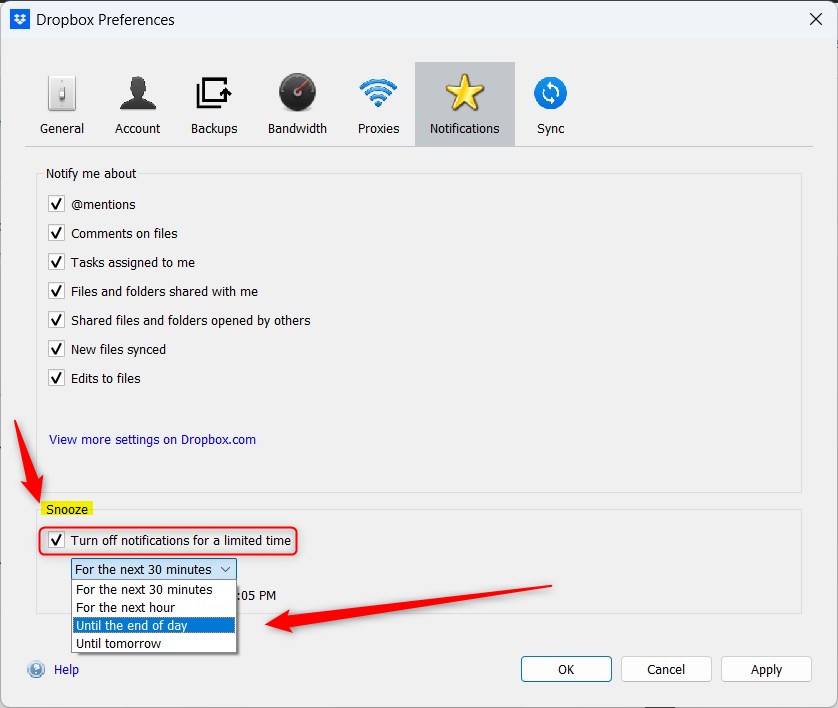
Clique no botão Aplicar para salvar suas alterações quando terminar.
Isso deve bastar!
Conclusão:
Esta postagem mostrou como ativar ou desativar notificações no aplicativo Dropbox no Windows 11. Se você encontrar algum erro acima ou tiver algo a acrescentar, use o formulário de comentários abaixo.